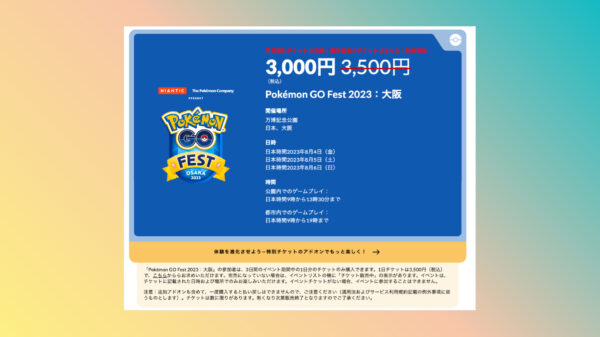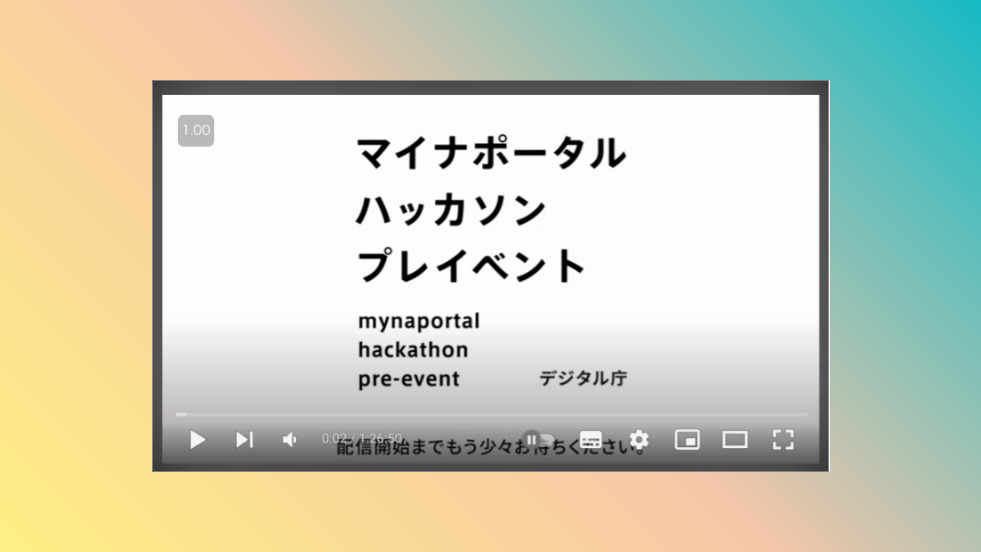動画を見る場合に、ウィンドウを前面に固定する方法を試みたくなります。しかし、Macの場合、デフォルトの仕様で、ウィンドウを前面に固定する方法がありません。
もし、動画がYouTubeであれば、デフォルトの代替方法があります。以下で説明しますので、試してみましょう。
もくじ
YouTubeなら、ピクチャーインピクチャー
STEP
みたいYouTubeを開く
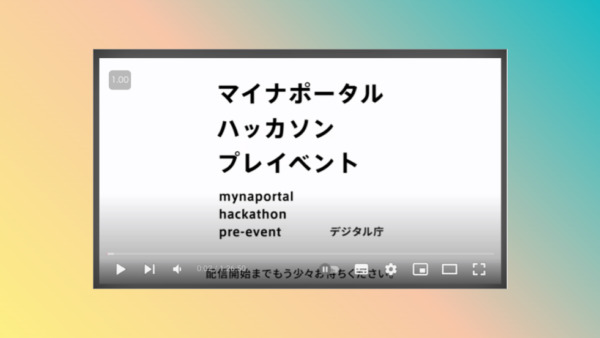
STEP
右クリックをする
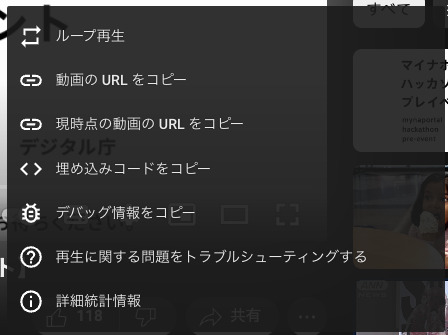
STEP
もう一度右クリックをする
「ピクチャーインピクチャー」を選択する
「ピクチャーインピクチャー」を選択する
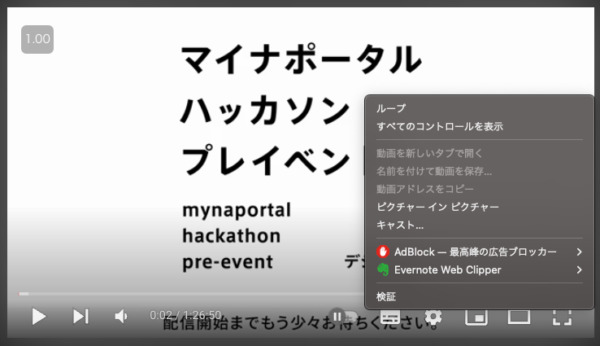
STEP
これで画面の右下に前面で出てきます。
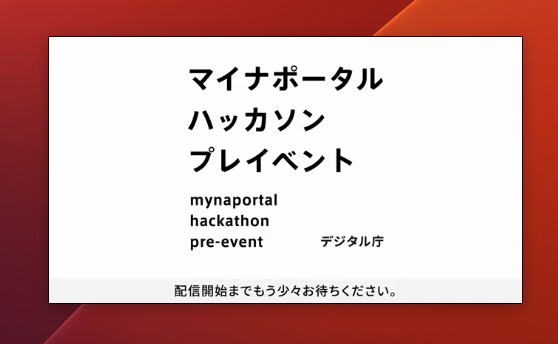
Prime VideoをWindowにするプラグイン
Prime Videoの場合は、Chromeのプラグインを使いましょう。
STEP
プラグインをインストールする
こちらからプラグインをインストールしておきましょう。
あわせて読みたい 
Prime Video Picture In Picture [QVI] – Chrome Web Store Extension to watch Prime Video in Picture in Picture mode. Enables a separate floating window to enjoy your favorite video content.
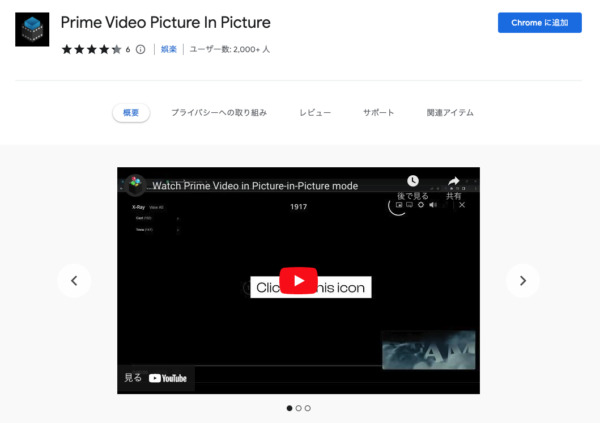
STEP
「拡張機能を追加」しておきます。
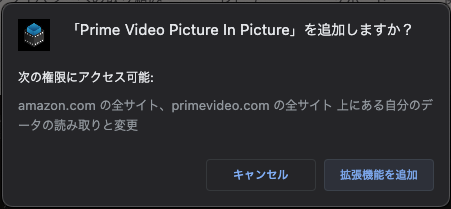
STEP
Prime Videoの上で、Picture in Pictureを選択する
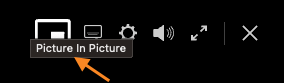
以上で、右下に動画が固定されます。
ながらはほどほどで
教育関連や情報取得に動画を見たい場合に使いやすい方法です。
「ながら」は、したくなるのですが、ほどほどにして効率を保ちましょう。
【編集後記】
GWはあまり関係なく、引き続きぼちぼち仕事の予定です。
【運動記録】
ストレッチ○ ジム○
【子育て日記(5歳・2歳)】
Pokemon GOのイベントが夏に大阪であるようですね。